ثم اكتب تعليقك
ReiBoot - برنامج إصلاح نظام iOS المجاني رقم 1
أصلح أكثر من 150 مشكلة في iOS دون فقدان البيانات والترقية iOS 26/الرجوع إلى إصدار أقدم بأمان
ReiBoot: أداة إصلاح iOS رقم 1
إصلاح أكثر من 150 مشكلة في نظام iOS دون فقدان البيانات
في الآونة الأخيرة ، يبحث العديد من المواطنين العرب عن مشكلة IPSW بعد تحديث iOS 18. في هذا المقال ، سأجيب عليه من أجلك!
نحن ندرك أن الكثير منكم قد لا يكون على دراية كافية بكيفية استخدام ملف IPSW لتحديث أو خفض إصدار نظام iOS. مؤخرًا، تم إصدار iOS 18 بشكل متتابع، وما زال بعض المستخدمين يعملون بنظام iOS 17. نعلم أن هذه العملية قد تكون صعبة، حيث قد تواجهون العديد من الأخطاء والمشاكل أثناء التحديث إلى iOS 18. لذلك، قمنا بتجميع بعض النصائح المفيدة، سواء كنتم مستخدمين جدد أو من ذوي الخبرة مع أجهزة iPhone.
اقرأ أيضاً: [بضغطة واحدة 2025] تنزيل iOS 18 IPSW مجاناً وسريعاً
إذا كنت ترغب في تنزيل IPSW iOS 18 ، في المقام الأول ، فأنت بحاجة لمعرفة ما هو ملف IPSW. ملف IPSW هو أرشيف مضغوط ، يشار إليه عادةً باسم حزمة برامج Apple Device لأجهزة iOS. يمكن قراءتها مباشرة من iTunes ومساعدي إداري iOS آخرين لتحديث نظام iOS. ككل ، يمكننا أن ننظر إليه كملف نظام لإعادة ضبط جهاز iPhone الخاص بك.
لا تتسرع في تنزيل ملفات البرامج الثابتة لنظام iOS 18 IPSW. قبل ذلك ، من المفترض أن تنتبه إلى بعض الاستعدادات المهمة. إذا لم يكن هناك ما يكفي من عمليات الفحص والصبر ، فمن المحتمل أن يحدث فشل كبير في التنزيل. فشل الكثير من المستخدمين مرة واحدة في تحديث نظام iOS بسبب هذا.
1. تحقق من توافق الجهاز.
2. نسخ احتياطي لجهازك باستخدام iTunes أو iCloud.
3. تأكد من أنك تتمتع ببيئة Wi-Fi جيدة.
4. احتفظ بمساحة كافية على جهازك.
5. لا تنس كلمة مرور Apple ID الخاص بك.
ملاحظة: إذا كنت ترغب في تنزيل iOS 18 IPSW ، لا يُقترح على مستخدمي كسر الحماية تحديث نظام iOS الجديد لأن iPhone / iPad سيعود إلى حالة غير jailbreak.
الجزء الأكثر قلقًا هو تنزيل iOS 18. شعر بعض الأشخاص ذات مرة أنه يبدو من الصعب بعض الشيء تنزيل ملفات البرامج الثابتة لنظام التشغيل iOS IPSW نظرًا لوجود العديد من الأدلة على Google. نحن هنا نرتب بعض الطرق المفيدة لمساعدتك في معرفة ما هو الأنسب لك.
هذه هي أسهل طريقة لتحديث أجهزتك لأن الصنابير فقط عليها. يعني تحديث OTA (التحديث عبر الإنترنت) أنه يمكنك تحديث iPhone / iPad تلقائيًا أو تلقائيًا بمجرد اكتشاف تحديث جديد. إذا لم يكن لديك جهاز كمبيوتر في متناول اليد ، تهانينا لك ، فهذه الطريقة تعمل على هاتف iPhone الخاص بك.
الخطوة 1: اذهب إلى الإعدادات> عام> تحديث البرنامج.
الخطوة 2: بعد ذلك سوف يبحث جهازك عن تحديث ، وإذا كان جاهزًا ، فالرجاء النقر فوق "تنزيل وتثبيت".
الخطوة 3: إذا كنت لا تريد التحديث بنفسك ، فما عليك سوى النقر فوق "التحديثات التلقائية". سوف يقوم نظام iOS 18 بتثبيت نفسه خلال الليل.
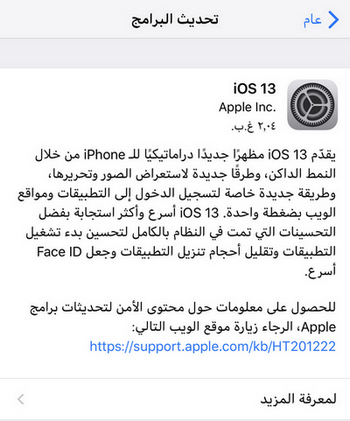
ملاحظة: إذا كنت ترغب في الحصول على الإصدار التجريبي من مطور iOS 18 أو الإصدار التجريبي العام على جهاز iPhone / iPad ، فيرجى الانضمام إلى Apple Developer Program وتنزيل ملف تعريف التكوين من موقع الويب الرسمي والتثبيت ، ثم ستتلقى إشعارًا من الإصدار التجريبي من iOS.
بالطبع ، إذا كان لديك جهاز كمبيوتر وترغب في تنزيل ملفات البرامج الثابتة لـ iOS 18 IPSW مباشرة ، فالرجاء الانتقال إلى تنزيلات IPSW. يوفر هذا تنزيلًا رسميًا للبرامج الثابتة IPSW من Apple Server. لنأخذ iPhone XR على سبيل المثال.
الخطوة 1: اختيار منتج iPhone.
الخطوة 2: ثم تأتي إلى "اختيار منصة" ، حدد iPhone XR.
الخطوة 3: يمكنك الآن رؤية العديد من ملفات البرامج الثابتة IPSW. تعد IPSW الموقعة (التي تحمل علامة خضراء) هي التي تحتاج إلى اختيارها ، إليك الإصدار iOS 18 (17A860) فقط. قم بتنزيل ملف IPSW الموقع وحفظه على جهاز الكمبيوتر الخاص بك.
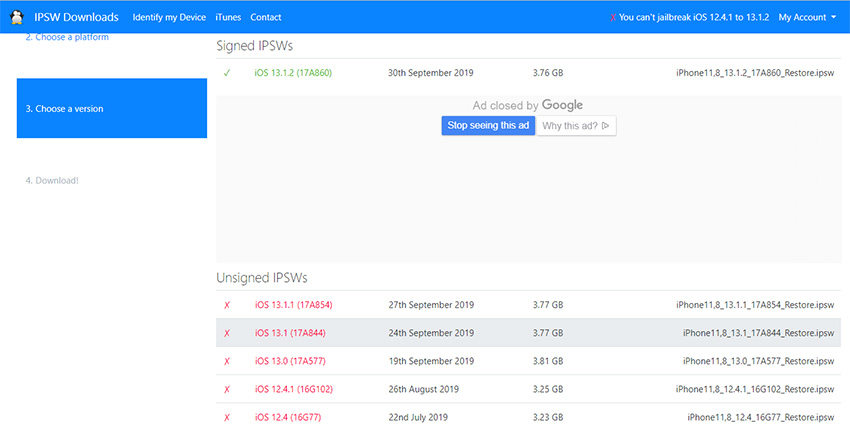
ملاحظة: لا يمكن استعادة عناوين IPSW غير الموقعة من خلال iTunes. لأن iTunes يتصل بخوادم Apple واطلب توقيع الموافقة عند تنزيل البرنامج الثابت IPSW الجديد على iPhone.
ماذا لو كنت لا ترغب في زيارة موقع الويب لتنزيل iOS 18 IPSW؟ لا تقلق ، إليك طريقة سهلة أخرى لمساعدتك على تحقيق ذلك. يمكن أن تساعدك Tenorshare ReiBoot - iOS System Repair على تنزيل ملفات البرامج الثابتة لنظام iOS 18 IPSW تلقائيًا وفقًا لطراز iPhone. مع هذه الأداة ، يمكنك أيضًا إصلاح معظم المشكلات المتعلقة بنظام iOS ، مثل تحديث iPhone وخفضه ، تم تجميد iPhone ، عالقًا على الشاشة السوداء ...
الخطوة 1: قم بتشغيل ReiBoot ، وقم بتوصيل iPhone بالكمبيوتر ، واختر أيقونة الإعداد في الزاوية العلوية اليمنى "Factory Reset iPhone".
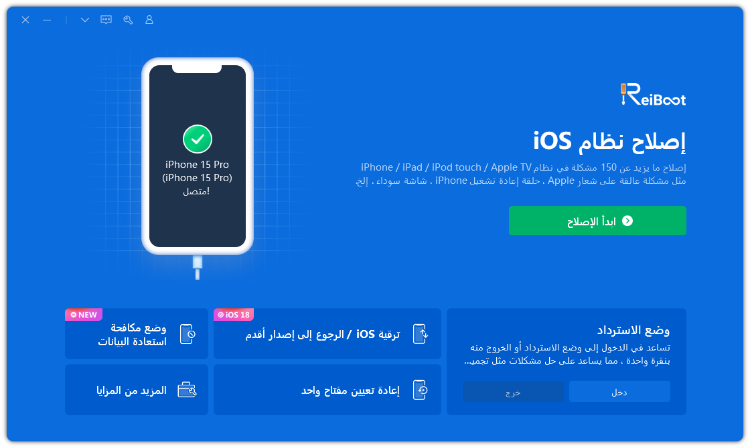
الخطوة 2: انقر فوق "إصلاح الآن" لتنزيل البرامج الثابتة ، ثم يمكنك رؤية طراز iPhone وإصدار البرنامج الثابت. فقط احفظه في مجلد افتراضيًا. انقر فوق "تنزيل" وانتظر دقائق.

الآن إذا كنت ترغب في إعادة تعيين جهاز iPhone الخاص بك ، فما عليك سوى متابعة القيام بذلك. إذا لم يكن كذلك ، يمكنك العودة إلى الواجهة الرئيسية وإغلاق البرنامج.
بعد ذلك ، كيفية تثبيت iOS 18 IPSW بعد تنزيل ملف البرنامج الثابت بنجاح؟ نقدم لك بعض النصائح المهمة في حالة التثبيت الخاطئ أو غير الصحيح. إذا كنت من مستخدمي Apple ذوي الخبرة ، فأنت تعلم أن ملف IPSW يتم فك ضغطه عادةً في iTunes أو أي أداة تابعة لجهة خارجية ، لأنه لا توجد طريقة للنظر من خلالها وفتحها مباشرة.
كما ذكرنا من قبل ، لا يمكن استعادة ملف IPSW غير الموقع في iTunes ، لذلك تذكر ذلك. الآن قم بتوصيل جهاز iPhone الخاص بك باستخدام البرق إلى كابل USB أو البرق إلى كابل USB-c بالكمبيوتر وتأكد من تحديث iTunes الخاص بك إلى الإصدار الأحدث.
الخطوة 1: يمكنك رؤية أيقونة iPhone في الزاوية العلوية اليسرى والنقر.
الخطوة 2: ثم حدد "استعادة iPhone" من الجزء الأيسر. أو اضغط مع الاستمرار على مفتاح Shift على Windows أو Option على Mac ، ثم اضغط على زر الاستعادة في iTunes.
الخطوة 3: اختر ملف IPSW الذي قمت بتنزيله من قبل.
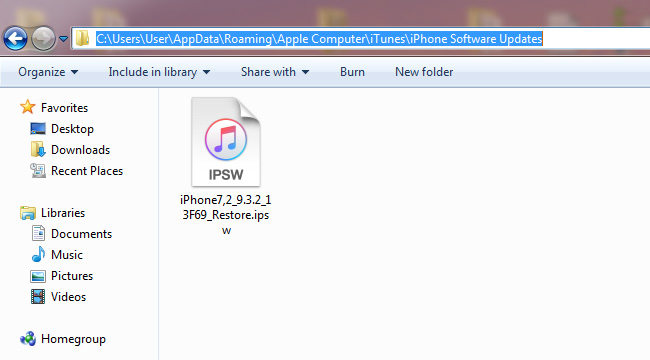
الآن فقط اتبع التعليمات للتحقق وضبط اي فون الخاص بك. يستغرق بعض دقائق حتى النهاية.
إذا لم تقم بتنزيل iTunes أو إذا لم تكن معتادًا على iTunes. هناك طريقة أخرى لتثبيت iOS 18 الثابتة إذا كنت قد قمت بالفعل بتنزيل أحدها. هنا نوصيك باستخدام Tenorshare ReiBoot لاستيراد ملف البرنامج الثابت الذي قمت بتنزيله وتثبيته. بصرف النظر عن ذلك ، هذه الأداة هي أيضا مساعد متعدد الوظائف لإصلاح المشاكل المتعلقة بنظام iOS. تقليله ، خطأ iTunes ، iPhone عالق ... إلخ ، يمكن حل معظم المشكلات.
الخطوة 1: قم بتشغيل ReiBoot وتوصيل iPhone أو iPad بالكمبيوتر. أدخل "إصلاح نظام التشغيل" وانقر فوق "إصلاح الآن" لتنزيل ملف البرنامج الثابت.


الخطوة 2: بعض النصائح تطالبك بأسفل البرنامج الثابت للتنزيل ، يرجى النقر فوق "تحديد" لاستيراد البرامج الثابتة التي قمت بتنزيلها مرة واحدة.
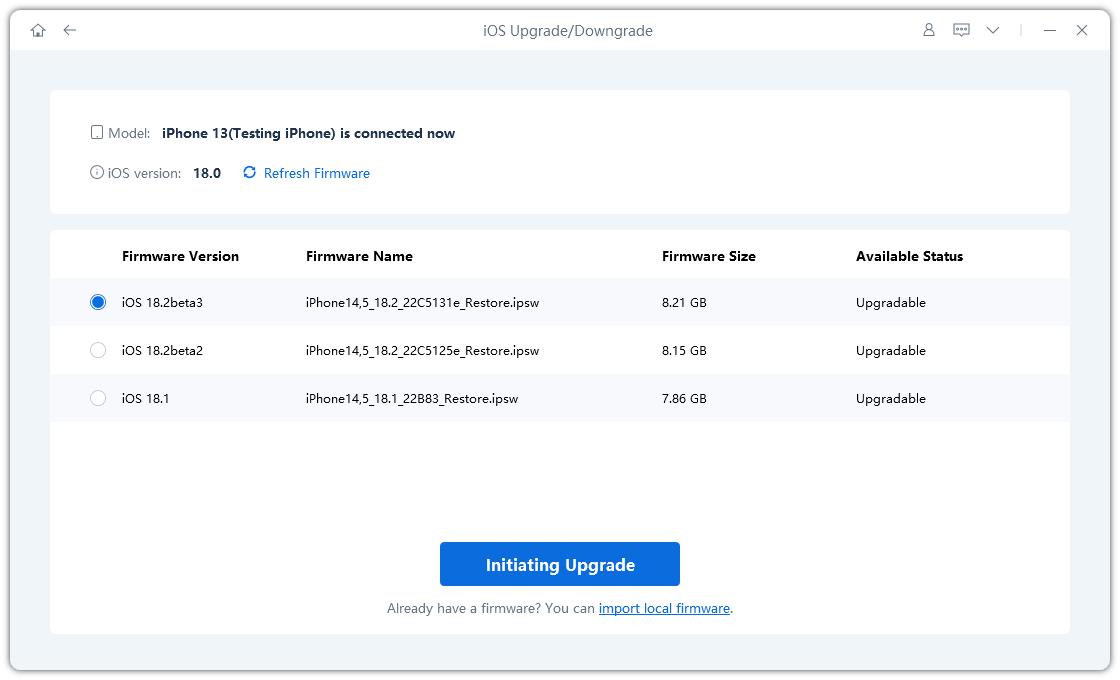
انتظر الآن بعض الوقت حتى تنتهي عملية التنزيل وانقر على "بدء الإصلاح" ، يقوم جهاز iPhone بإعادة التشغيل مرة أخرى دون فقد البياناتS
عادةً ، قد تحدث بعض المشكلات عند تثبيت iOS 18 IPSW على iPhone. ربما لا يمكنك تثبيت نظام التشغيل iOS 18 ، أو تعليقه ، أو تعطل جهاز iPhone الخاص بك مع شاشة سوداء ، أو تعليق شعار Apple ، أو عدم تشغيله ... المشكلة الأخرى هي أن خطأ iTunes الخاص بك ، والذي لا يمكن التعرف عليه iPhone أو غير قادر على البحث عن التحديث ، واستعادة iPhone. ما هي مجموعة من المشكلات ، لن توجد جميعها على جهاز iPhone الخاص بك ، ولكن ماذا لو لم تكن محظوظًا لديك؟ Tenorshare ReiBoot - iOS System Repair لن يخيب ظنك ، فهو يساعدك في حل هذه المشكلات دون فقد البيانات.
الخطوة 1 :: قم بتنزيل ReiBoot وتشغيله وتوصيل كابل Lightning USB ذي العلامات التجارية من Apple بـ Mac أو الكمبيوتر الشخصي. ملاحظة: نوصيك بالقيام بذلك للتأكد من قيامك بإصلاح iPhone بنجاح.

الخطوة 2 :: قم بتنزيل البرامج الثابتة على جهاز الكمبيوتر الخاص بك.

الخطوة 3 :: بعد تنزيل البرامج الثابتة بنجاح والتحقق منها ، يبدأ جهاز iPhone في الإصلاح.

الآن تم الانتهاء من عملية الإصلاح وإعادة تشغيل جهاز iPhone الخاص بك بشكل طبيعي دون فقد البيانات. مرة أخرى ، يمكنك الاستمتاع بميزات iOS 18 الخاصة بجهاز iPhone الجديد.

نعرض لكم هنا دليلاً كاملاً حول تنزيل iOS 18 IPSW. أنت تعرف ما هو ملف IPSW ، ثم كيفية تنزيل ملفات البرامج الثابتة لنظام iOS 18 ، ثم كيفية التثبيت بعد التنزيل وكيفية إصلاح المشكلات المحتملة عند التثبيت. يمكننا الاستفادة من الطريقة الشائعة للانتهاء ، ولكن يمكننا أيضًا استخدام حل واحد هو Tenorshare ReiBoot - iOS System Repair وتنزيل وتثبيت وإصلاح مشاكل ملف iOS 18 IPSW.
ثم اكتب تعليقك
بقلم Mahra Mariam
2025-12-31 / ios13